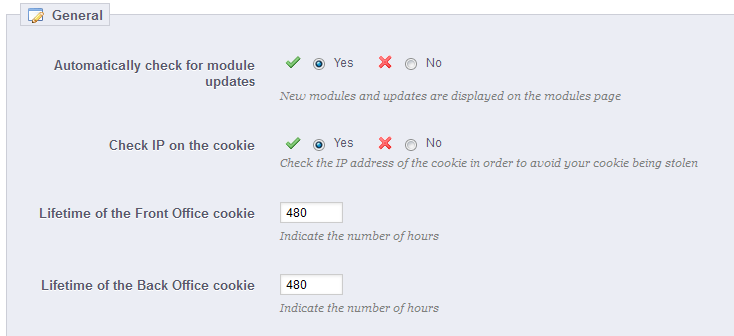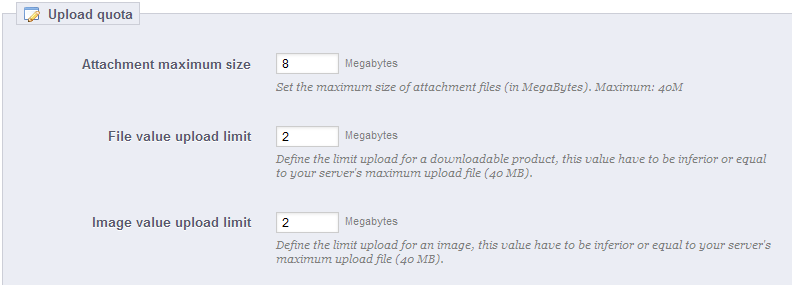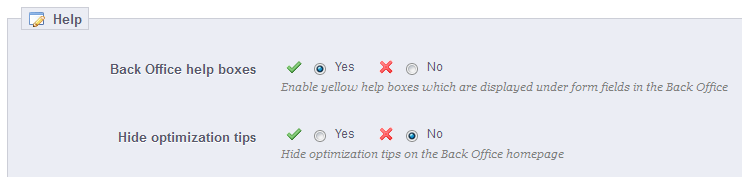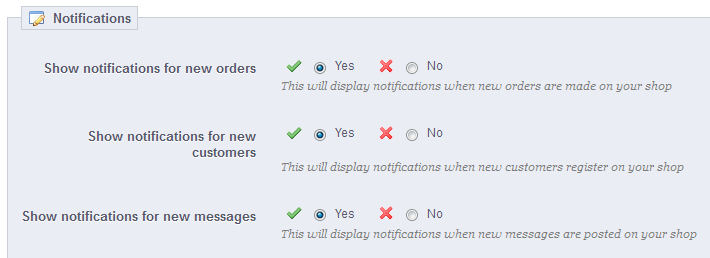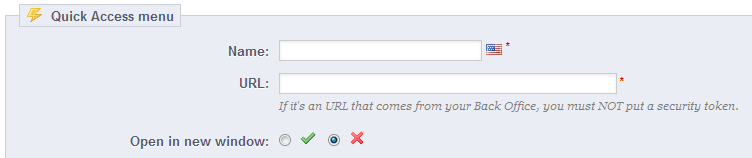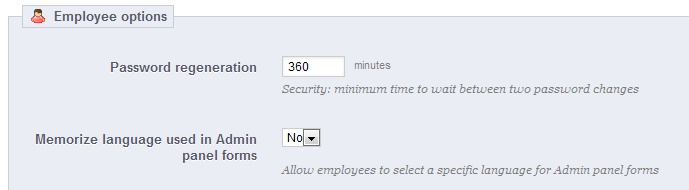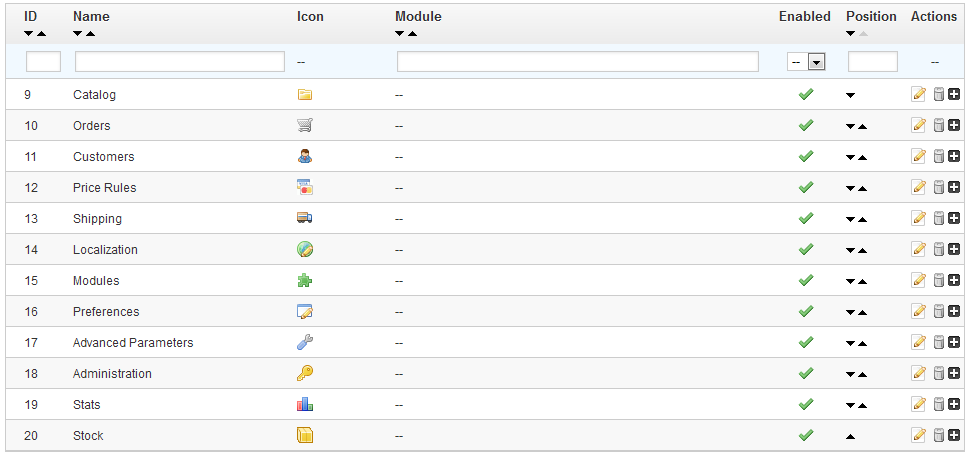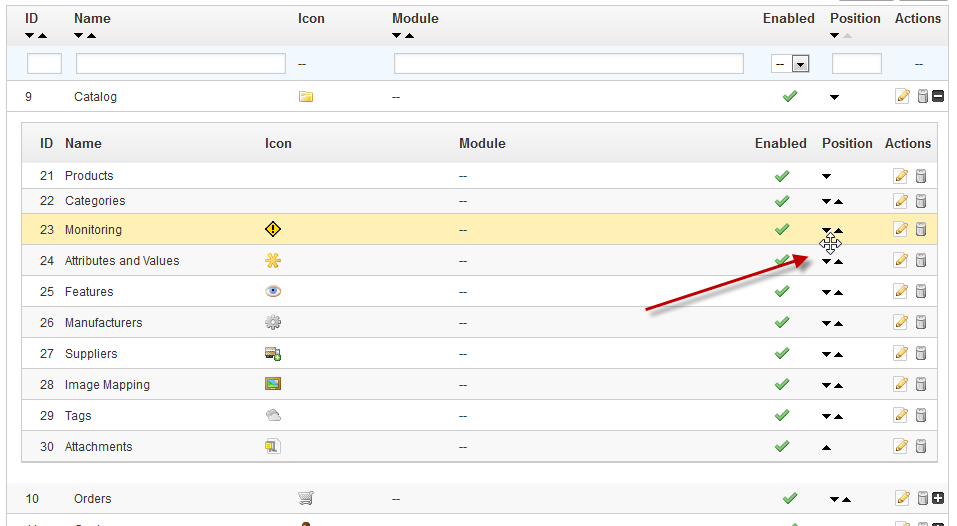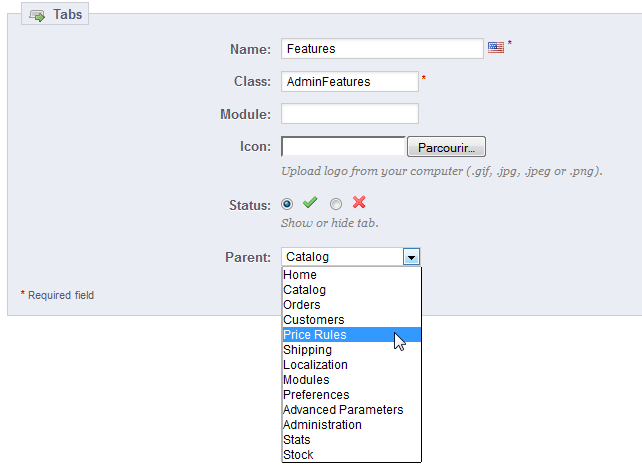Содержание

Администрирование Back-Office
Меню “Администрирование” объединяет в себе группу опредёлённые страниц, а именно, опции, которые по большей части касаются не интерфейса, а внутреннего устройства магазина, и вашего бизнеса. По сути, данные страницы позволяют вам определить, каким образом программное обеспечение PrestaShop будет работать на вас, и как ваша команда сможет использовать возможности программы.
Настройки
Страница администрирования “Настройки” содержит общие опции и настройки по работе с PrestaShop. Она включает в себя четыре блока.
Общие настройки
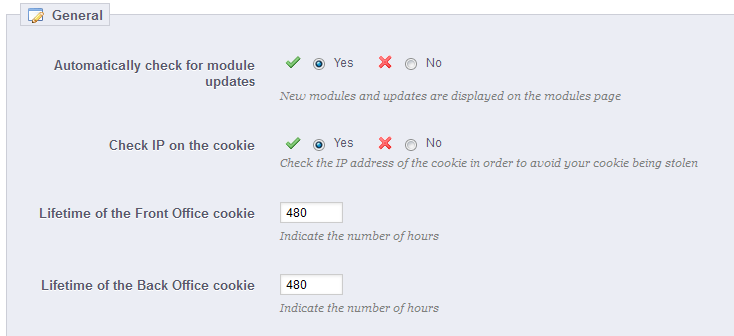
В данном блоке указаны самые обобщённые настройки:
- Автоматический контроль обновлений модуля. Новая опция в версии 1.5, которая позволяет регулярно запрашивать у PrestaShop новые версии модулей, доступные на веб-сайте Addons. Если они имеются, тогда на странице “Модули” появляется кнопка для установленных модулей “Обновить!”, рядом с кнопкой “Деинсталляция”.
- Проверить IP на cookie. Дополнительная мера безопасности: вы можете дать PrestaShop задачу установить, вошёл ли пользователь с IP адреса, сохранённого в cookie браузера.
- Время, проведённое в front-office cookie. По умолчанию, срок действия PrestaShop cookie составляет 480 часов (20 дней). Вы можете уменьшить это значение в целях безопасности, если понадобится.
- Время, проведённое в back-office cookie. По умолчанию, срок действия PrestaShop cookie составляет 480 часов (20 дней). Вы можете уменьшить это значение в целях безопасности, если понадобится.
Квота загрузки
На данной странице вы можете определить допустимые значения размеров загрузки файлов вашей командой - не клиентами.
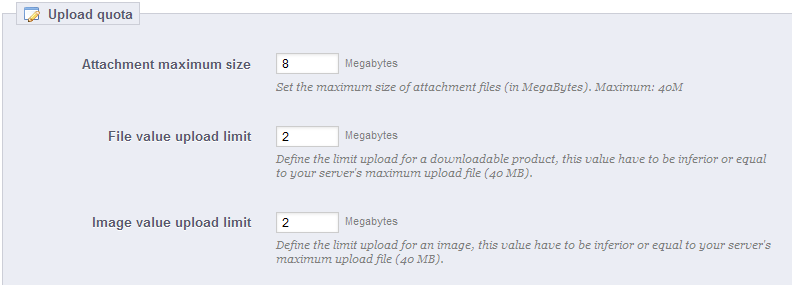
Здесь представлено три опции, одна обобщённая, остальные более конкретизированы:
- Максимальный размер приложенных файлов. Значение по умолчанию берётся непосредственно с настроек сервера, но вы можете уменьшить его в случае необходимости.
- Ограничения размера загруженного файла. Если вы реализуете виртуальный товар (услуги, регистрацию и скачиваемый товар), данная настройка поможет вам ограничить размер файлов (в данном случае товаров), загружаемых вашей командой. Планируйте наперёд, чтобы не произошла блокировка одного из членов команды.
- Ограничения размера загружаемого изображения. Аналогично, вы можете ограничить размер изображения, загружаемого командой. Также, это может послужить удобным напоминанием того, что сотрудники должны стараться уменьшить размер изображения, так как, загружать изображения превышающие значения в 600x600 (что при правильном сжатии равно 200 килобайт) не является хорошей практикой. Ознакомиться с настройками по размерам изображений можно на странице настроек “Изображения”. Данная опция даёт дополнительную пользу в отношении экономии как места на диске сервера, так и трафика, а также, мощности процессора (PrestaShop изменяет размеры загружаемых изображений, чтобы обеспечить вас эскизами и тд.).
Справка
Команда разработчиков, добавила множество приёмов и хитростей в интерфейс PrestaShop для удобства в повседневном пользовании.
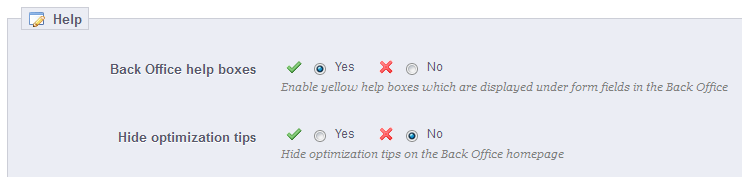
Вывести на ваш экран их можно при помощи одной из следующих двух опций:
- Справки back-office. Данная опция позволяет выводить жёлтые блоки под наиболее непонятными полями.
- Скрыть рекомендации по оптимизации. Данная опция позволяет вывести на экран блок с конфигурацией на главную страницу PrestaShop back-office.
Уведомления
Уведомления отображаются вверху каждой страницы администрирования при загрузке, в виде пузырей-подсказок с номерами. В них указывается количество новых единиц товара, которые появились с момента последнего посещения.
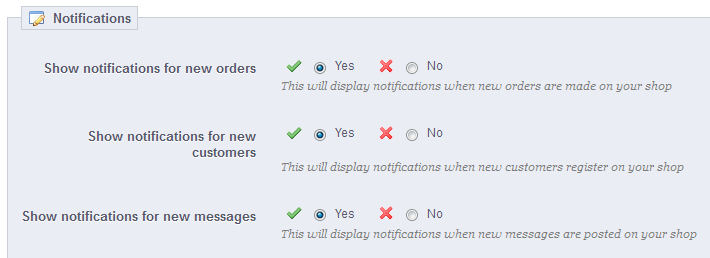
Отменить получение данных уведомлений для некоторых типов контента вы можете при помощи следующих настроек:
- Показывать уведомления по новым заказам. При применении данной опции, появляется пузырь-уведомление большего размера, в котором указываются имена клиентов, которые были зарегистрированы в последнее время. Отсюда же вы можете перейти на страницу одного клиента или открыть страницу “Клиенты” и получить полный список новых клиентов.
- Показывать уведомления по новым клиентам. При применении данной опции, появляется пузырь-уведомление большего размера, в котором указывается количество клиентов, суммы заказов и имена клиентов по заказам, размещённым в последнее время в вашем магазине. Здесь же, вы можете либо открыть страницу одного заказа, либо открыть страницу “Заказы” и получить полный список.
- Показать уведомления по новым сообщениям. При применении данной опции, появляется пузырь-уведомление большего размера, в котором указываются e-mail адреса пользователей, которые отправляли вам сообщения в последнее время через контактную форму вашего магазина. Здесь же, вы можете либо открыть любое сообщение, либо открыть страницу “Обслуживание клиентов”, чтобы получить полный список.
Быстрый доступ
PrestaShop предлагает вам удобные ярлыки для наиболее важных страниц, на которые можно перейти через меню “Быстрый доступ”, в верхнем правом углу каждой страницы back-office PrestaShop (возле имени пользователя).
Страница администрирования “Быстрый доступ” позволяет создавать специальные ярлыки, которые подстраивают навигацию в зоне администрирования под вас и вашу команду.

На данной странице отображаются все, уже созданные ярлыки. По умолчанию к ним относятся:
- Главная страница. При помощи данного ярлыка вы можете перейти на главную страницу вашего back-office.
- Мой магазин. При помощи данного ярлыка вы можете перейти на главную страницу вашего магазина. Данная опция приравнивается к опции “Посмотреть мой магазин”, в верхнем правом углу страницы back-office.
- Новая категория. Данная опция позволяет перейти непосредственно к форме для создания категории.
- Новый товар. Данная опция позволяет перейти непосредственно к странице для создания новой единицы товара.
- Новый ваучер. Данная опция позволяет перейти непосредственно к странице по созданию ваучера/правила ценообразования корзины.
Страницы, которые открываются в новой вкладке/окне, отмечаются зелёным маркером в столбце “Новое окно”.
Вы можете создавать столько ярлыков, сколько вам необходимо - только не переусердствуйте, так как это может помешать восприятию меню “Быстрый доступ”.
Добавить новую ссылку
Добавим ярлык для страницы по созданию заказа, с помощью которой вы сможете в один момент добавить не только новый заказ, но и новых клиентов, а также их адреса.
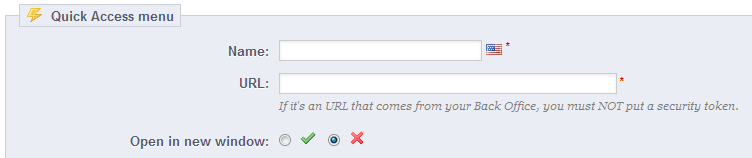
Как обычно, нажимаем на кнопку “Добавить новый ярлык” и открывается форма:
- Имя. Дайте ярлыку уникальное, короткое и описательное имя.
- URL. Укажите адрес страницы. Ниже, вы можете увидеть, как применить страницы со сложными ссылками, как быстрые ссылки:
- Открыть в новом окне. Укажите хотите ли вы, чтобы вкладка открывалась в новом окне. Вообще, ссылка на back-office должна удерживаться в одной вкладке/окне, тогда как ссылки, которые ведут за пределы back-office (front-office или другой сайт) должны открываться в новом окне/вкладке.
Имейте в виду, что вы вполне можете создавать ссылки на другие веб-сайты, например, на аккаунт PayPal, или другой почтовый веб-сервис.
Сотрудники
Страница администрирования “Сотрудники” перечисляет все аккаунты пользователей, которые имеют доступ к back-office вашего магазина. По умолчанию установлен аккаунт, который создан ещё в процессе установки и автоматически назван как SuperAdmin. SuperAdmin имеет доступ ко всем функциям PrestaShop, без каких-либо ограничений.

Вам необходимо создать новый аккаунт для каждого вашего сотрудника, который будет вести ваш онлайн бизнес. Это значит, что вы должны пользоваться не общественным аккаунтом, так как вам необходимо наблюдать за тем, кто, чем занимается в вашем магазине. По сути, сотрудники могут редактировать заказы, принимать платежи и возмещать затраты клиентов. Вам же необходимо знать, что делает каждый из них. Наличие у каждого работника персонального аккаунта администратора - это гарантия ответственного управления вашим магазином.
Добавить нового сотрудника
При нажатии на кнопку “Добавить новый аккаунт” появляется форма со множеством настроек:

- Имя и Фамилия. Имя не выводится для клиентов, но важно для контроля деятельности сотрудника.
- Пароль. Пароль должен быть непростым, если вы не хотите чтобы аккаунтом вашего сотрудника пользовался кто-либо ещё.
- E-mail адрес. Сотрудник может получать e-mail сообщения от клиентов и уведомления PrestaShop на адрес указанный здесь, если разрешено. Также, он используется в качестве логина аккаунта.
- Цвет панели администратора. Это косметическая настройка, которая играет роль напоминания о том, на каком акаунте вы находитесь в данный момент. Например, вы можете сделать так, чтобы аккаунты SuperAdmin имели зелёный фоновый цвет, тогда как аккаунты для логистов или друзей будут иметь жёлтый фоновый цвет. Когда вы заходите в аккаунт через один из компьютеров вашей компании, это поможет вам понять, на каком аккаунте вы находитесь (тип аккаунта) и решить использовать ли его, или перейти на другой.
- Страница по умолчанию. Здесь вы определяете, какую страницу видит пользователь непосредственно после входа в аккаунт. Это может быть как страница статистики для аккаунтов SuperAdmin, так и страница заказов для аккаунтов продавцов.
- Ширина back-office. По умолчанию, шина интерфейса вашего back-office PrestaShop равна ширине вашего экрана. Если же ваш экран очень широкий - это может вызвать некоторые затруднения. Используйте данную настройку, чтобы ограничить ширину интерфейса до необходимого значения, в пикселях.
- Язык. Здесь устанавливается язык по умолчанию, так как ваш бизнес может вестись на английском, а логисты могут быть из других стран. Добавьте необходимый вам язык через страницу “Языки”, меню “Локализация”.
- Тема. В back-office PrestaShop могут использоваться разные темы, не только тема по умолчанию. При помощи данной настройки, вы можете выбрать любую.
- Показывать скринкаст при входе. Если функция включена, PrestaShop покажет небольшое видео на главной странице back-office, в котором будет идти речь об улучшениях и функциях вашей текущей версии PrestaShop.
- Статус. Вы можете отключить аккаунт на время или окончательно. Данная опция позволяет вам создавать временные аккаунты например, если вам необходима помощь на праздники, или в сезон покупок.
- Профайл. Очень важно присвоить правильный профайл каждому аккаунту сотрудника. Профайл привязан к некоторым правам доступа, и вам необходимо знать к каким. Они перечисляются на странице “Профайлы”, меню “Администрирование” (см. далее, для получения подробной информации). В профайле указывается, к какой части back-office вашего магазина имеет доступ ваш сотрудник; к примеру, когда сотрудник заходит в аккаунт, на его экран будут выводиться лишь те страницы/меню, к которым был разрешён доступ при помощи настроек. Данная опция имеет большое значение.
Опции сотрудников
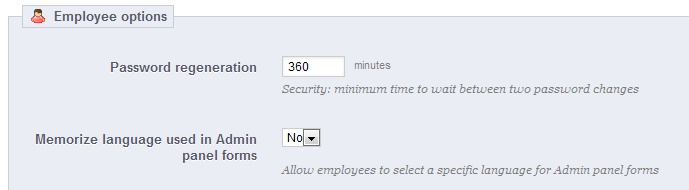
Блок внизу страницы “Сотрудники”, который находится под списком сотрудников, предлагает две опции:
- Восстановление пароля. Здесь вы устанавливаете частоту смены пароля вашим сотрудником.
- Запомнить язык, который используется в формах панели администратора. Если опция включена, она позволяет вашим сотрудникам сохранить язык по умолчанию.
Профайлы
PrestaShop позволяет вам присвоить определённые функции и права доступа каждому сотруднику, который принимает участие в управлении вашим магазином. Например, администратор будет иметь доступ ко всему магазину, без ограничений, тогда как сотрудник может иметь доступ только к каталогу или заказам.

По умолчанию, PrestaShop предлагает 5 профайлов, готовых для использования:
- SuperAdmin. Наивысший уровень профайла. Он предоставляет все права и доступ ко всем функциям PrestaShop.
- Administrator. Профайл позволяет просматривать достаточно много информации, кроме CMS контента, URL адресов магазина, правил ценообразования, настроек мультимагазина и некоторых других страниц. Только доверенные сотрудники могут иметь доступ к данному профайлу.
- Логист. Данные профайлы отвечают за упаковку и отправку заказов; имеют доступ только к заказам, доставке и к страницам управления товарными запасами, а также, к части каталога и страницам клиентов.
- Переводчик. Данные профайлы отвечают за переводы и текстовое наполнение магазина; предоставляется доступ к товарам, категориям, CMS контенту и странице “Переводы”.
- Продавец. Ваши продавцы, если они есть, кроме прав доступа переводчика имеют также доступ к страницам клиентов, модулям, веб-сервису и некоторым страницам статистики.
Подробнее о правах доступа вы можете узнать, просмотрев каждый профайл на странице “Права доступа” (см. ниже).
| Профайл SuperAdmin невозможно удалить, только переименовать. |
Добавить профайл
Вы можете добавлять столько профайлов, сколько вам необходимо.
Добавить новый профайл можно очень просто: нажмите на кнопку “Добавить новый профайл”, дайте ему уникальное название и сохраните.

Наиболее сложная часть - это установка прав доступа нового профайла. Сделать это можно на странице “Права доступа” (см. ниже).
Права доступа
Права доступа - это основа профайла PrestaShop. Они позволяют точно видеть, что сотрудник может делать в вашем магазине, а что нет.

Страница администрирования состоит из вкладок:
- Слева страницы находятся вкладки всех профайлов.
- Справа, PrestaShop отображает права доступа профайлов. Данная вкладка содержит две смежные таблицы.
Когда вы нажимаете на любой профайл (кроме SuperAdmin ), появляются две таблицы, которые предоставляет доступ к их критериям:
- Слева находятся права доступа касающиеся меню: здесь вы решаете, что профайл может делать с меню. А именно, вы можете предотвратить редактирование контента страницы, или даже полностью скрыть меню.
- Справа находятся права доступа касающиеся модулей: некоторым профайлам вы можете разрешить просматривать доступные модули, а некоторым, наиболее доверенным, можете разрешить настраивать определённые модули.
Для каждого меню у вас есть 5 вариантов опций:
- Просмотр. Сотрудник может просматривать информацию.
- Добавить. Сотрудник может добавить информацию.
- Редактировать. Сотрудник может менять информацию.
- Удалить. Сотрудник может удалить информацию.
- Всё. Активировать все вышеперечисленные опции для текущего ряда.
Тогда как, для каждого критерия модуля, у вас есть 2 опции:
- Просмотр. Сотрудник может просматривать конфигурацию модуля.
- Настроить. Сотрудник может настроить модуль.
| Права доступа профайла SuperAdmin невозможно изменить, ведь он имеет все права по всем критериям. |
Настройка прав доступа нового профайла
Для примера мы создадим новый профайл, “Сборщик заказа ”. Сначала, создайте профайл на странице “Профайлы”, заполнив поле “Название”. После сохранения, профайл появится в списке профайлов.
Затем, вам необходимо присвоить права доступа новому профайлу. Перейдите на страницу “Права доступа”, нажмите на вкладку нового профайла: появится список критериев. По умолчанию, у нового профайл нет доступа к страницам back-office, у него есть доступ только к некоторым модулям back-office (страницам, которые сотрудник может просматривать).
У вас есть два способа заполнить критерии, в зависимости от ограничений, которые вы хотите установить для профайла:
- Нажимайте на кнопки-флажки одну за другой до того момента, пока профайл не будет иметь достаточно прав для выполнения определённой работы.
- Перепроверьте все установленные кнопки-флажки, затем удалите права доступа один за одним, пока не останутся необходимые.
У вас есть два способа установить флажки в комплексе:
- По столбцам: вверху каждого столбца находится кнопка-флажок, которая позволяет мгновенно установить флажки во всех кнопках столбца. Аналогично можно и отменить флажки во всех кнопках столбца.
- По строке: ели вы нажимаете на кнопку-флажок “Все” определённой строки, все флажки будут установлены во всех кнопках этой строки. Аналогично можно и отменить флажки во всех кнопках строки.
Также, вы можете отменить флажки по выбранным строкам вместо того, чтобы тратить время на установку флажков в необходимых строках, перебирая их.
Чтобы избежать ошибок во время конфигурации разрешений, PrestaShop автоматически сохраняет каждое внесённое вами изменение, что освобождает вас от необходимости каждый раз нажимать на кнопку “Сохранить”. После того, как вы присвоили профайлу его права доступа, вы можете вернуться на страницу администрирования “Сотрудники” и начать присваивать новый профайл вашим сотрудникам.
Меню
PrestaShop позволяет менять структуру меню back-office, хотя по умолчанию, оно построено так, чтобы наиболее необходимые страницы были более доступны. Но вы можете иметь своё мнение на этот счёт и, возможно, захотите поменять структуру меню частично или полностью.
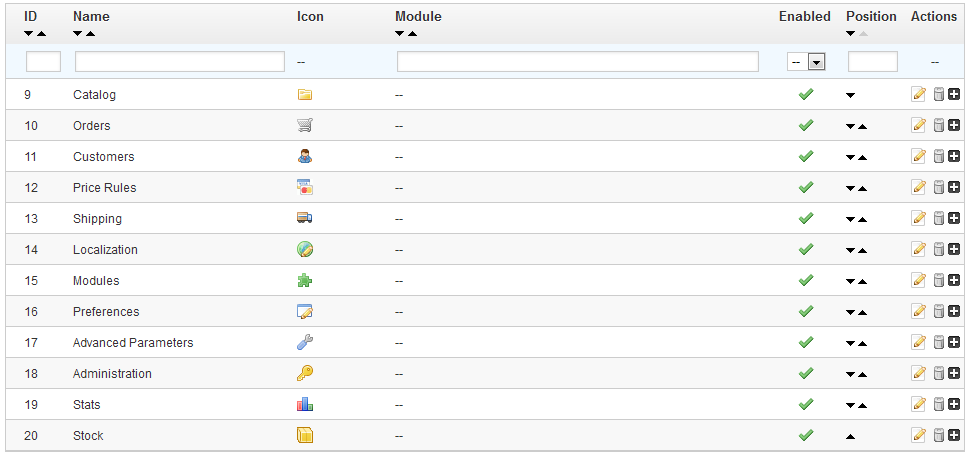
Эта страница администрирования позволяет вам перемещать, редактировать, отключать и даже создавать страницы.
Перемещение меню
Меню можно перемещать непосредственно по списку. Вы можете либо нажимать на стрелки в столбце “Позиция”, либо просто перетаскивать строку в необходимую вам позицию. После того, как вы перетащили строку, PrestaShop сохраняет изменение позиции автоматически. Вы можете перемещать строку, когда курсор будет наведён в районе столба “Позиция”.
Отключить меню можно просто, нажмите на зелёный индикатор в столбце “Включить”. Имейте ввиду, что так, вы можете отключить меню для пользователей back-office. Если же вы хотите скрыть меню от некоторых пользователей, вам необходимо отредактировать права доступа их профайла на странице администрирования “Права доступа”.
Перемещение страниц
Чтобы войти на страницу меню, нажмите на иконку “+” справа от ряда. Появится новый список в пределах главного списка, с теми же столбцами.
Страницы можно перемещать в пределах меню непосредственно по списку. Вы можете либо нажимать на стрелки в столбце “Позиция” , либо перетаскивать строку в необходимую вам позицию. После того так вы перетащили строку, PrestaShop сохраняет изменение позиции автоматически. Вы можете перемещать строку, когда курсор будет наведён в районе столбца “Позиция”.
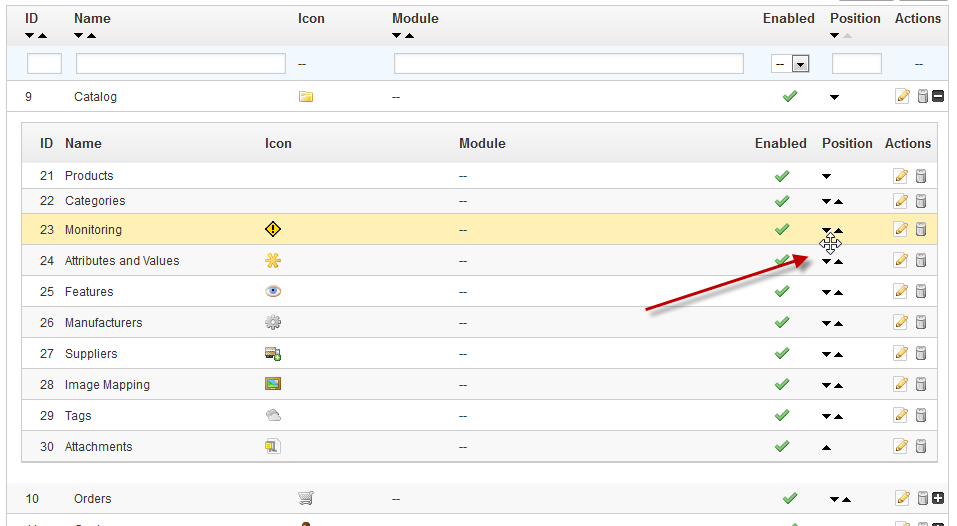
Также, вы можете переместить страницу в другое меню. Это невозможно сделать через список, вам необходимо открыть форму редактирования страницы и найти в ней опцию “Родительское меню”. Измените название меню, сохраните изменения и, когда вы вернётесь на страницу “Меню”, страница уже будет в другом меню.
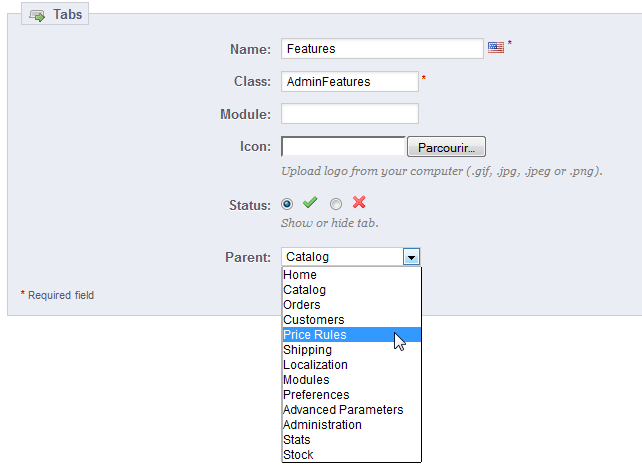
Отключить меню можно просто, нажмите на зелёный индикатор в столбце “Включить”. Имейте ввиду, что так, вы можете отключить меню для пользователей back-office. Если же вы хотите скрыть меню от некоторых пользователей, вам необходимо отредактировать права доступа их профайла на странице администрирования “Права доступа”.
Создать новую страницу или меню
Нажмите на кнопку “Добавить” и появится форма.

Данная форма предлагает несколько опций, некоторые из которых могут вас затруднить:
- Имя. Дайте странице или меню уникальное название, так как оно будет играть роль идентификатора.
- Класс. Вкратце, страница PrestaShop back-office базируется на определённых внутренних PHP файлах, которые называются “контроллёры админ-панели” и зачастую хранятся в папке /controllers/admin PrestaShop. При создании новой страницы, вы должны знать, на какой контроллер ориентироваться, и что самое важное, название его класса (название PHP файла). Например, если вы хотите создать страницу, которая будет отображать страницу администратора резервного копирования вам, для начала, необходимо найти имя контроллера (в данном случае это - AdminBackupController) и скопировать его в поле “Класс”.
- Модуль. В некоторых случаях, контроллёры админ-панели, для которых вы хотите создать страницу, относятся к модулям. В данном случае, вам также необходимо установить идентификатор модуля (в основном это имя папки) и скопировать его в поле “Модуль” (мелким шрифтом). Таким образом, PrestaShop станет искать контроллер в папке /modules/NAME-OF-THE-MODULE/, вместо папки /controllers/admin.
- Иконка. Вы можете использовать иконку размером 16*16; отличные, бесплатные иконки можно найти на FamFamFam Silk icon: http://www.famfamfam.com/lab/icons/silk/.
- Статус. Вы можете отключить страницу в любой момент, но учтите, что это может повлиять на всех пользователей back-office.
- Родительское меню. Вы можете выбрать любое меню, но в целях корректности, убедитесь, что оно релевантно по контенту со страницей, которую вы создаёте.
Если вы хотите создать новую страницу меню, выберите меню “Главная страница” в качестве родительского меню.
Уровень продавца
Новая опция в версии 1.5.4.
Данная страница создана через одноимённый модуль. Цель создания данного модуля - дать возможность пользователям PrestaShop следить за их прогрессом, как интернет-продавцов, видеть их рост по дням, месяцам, годам. Данный модуль устанавливается по умолчанию.
Данный модуль включает в себя системы карточек и очков, которые делятся на три уровня, каждый из которых является неотъемлемой частью сферы e-commerce.
- Компоненты. Использование основных компонентов e-commerce, таких как работа сайта, размер каталога, штат и SEO.
- Достижения. Достижение конкретных, ключевых целей, таких как количество клиентов, заказов и доход.
- Международный уровень. На этом уровне отслеживается ваше место на международном рынке, например на рынках Америки, Океании, Азии, Европы, Африки и Магриб.
Чем выше прогресс вашего магазина, тем больше карточек и очков вы получаете. Нет необходимости размещать какую-либо информацию или заполнять какие-либо формы. Мы знаем уровень вашей занятости, поэтому всё выполняется автоматически. Используйте данный инструмент для продвижения вашего бизнеса, наблюдайте за вашим ростом и отмечайте все свои достижения.